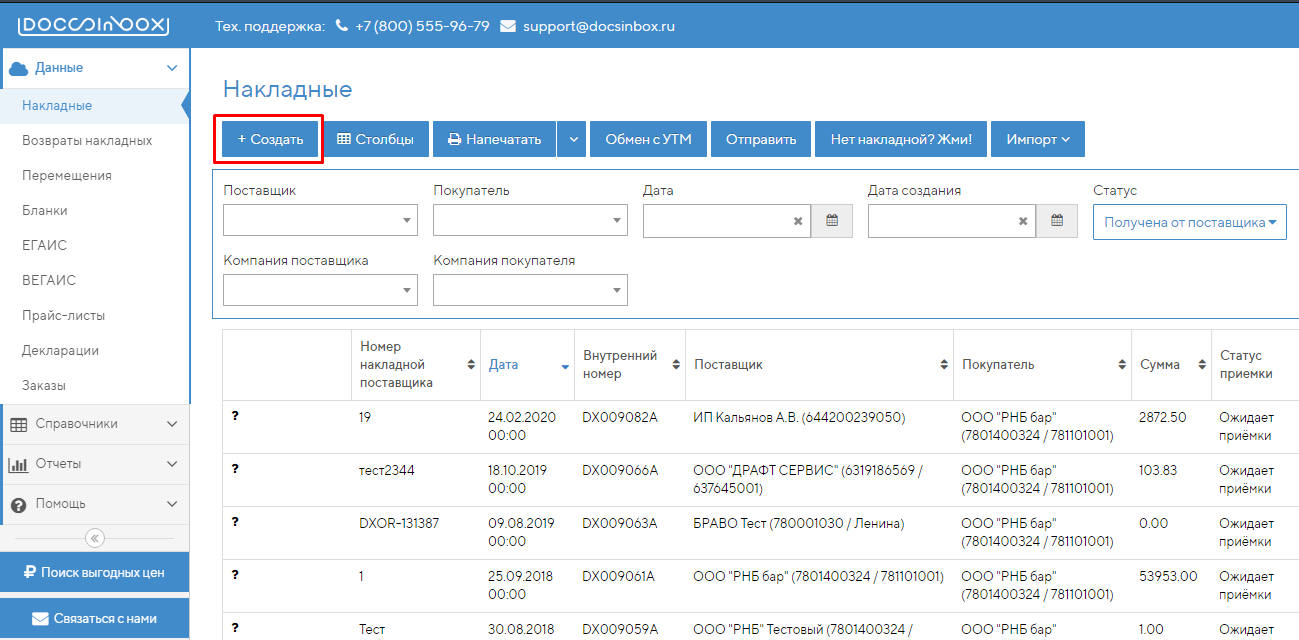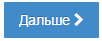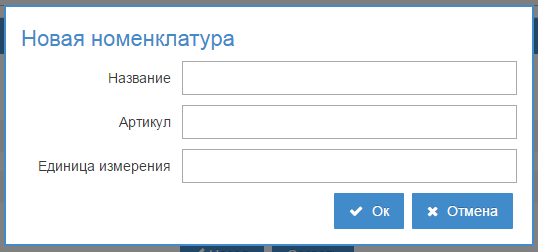Содержание документа
Table of Contents
После ввода логина (e-mail адрес) и пароля сервис автоматически переведёт Вас во вкладку "Получена от поставщика" меню "Данные"авторизации переходим на вкладку Данные - Накладные.
Далее нажимаем кнопку "+Создать" и следуем по 3 шагам:
1. Введите информацию о накладной.
Далее необходимо Необходимо заполнить обязательные поля:
...
d. Дата создания - Дата накладной.
Нажимаем кнопку "ДалееДальше" .
2. Добавьте строки номенклатур.
...
После ввода всех полей нажмите "Создать".
!Примечание: если в случае ввода наименования продукции номенклатура была не найденонайдена, то Вы можете ей её создать нажав на кнопку в правой части графы "Номенклатура", заполнив поля: Название, Артикул, Единица измерения в открывшемся окне "Новая номенклатура". Нажимаем "Ок" .
После заполнения всех полей нажимаем кнопку "Создать" и и переходим на завершающий шаг 3.
3. Накладная успешно создана.
...